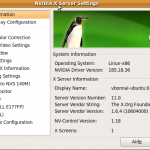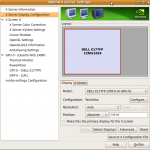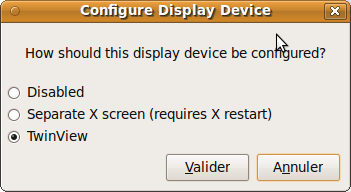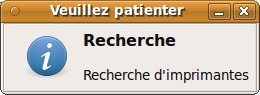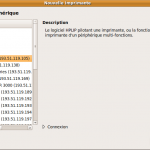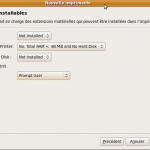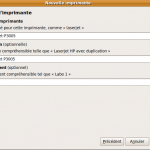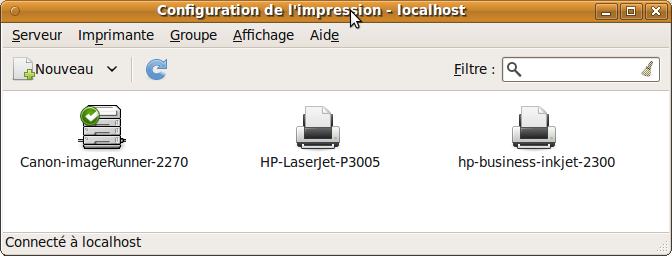jQuery UI 1.8.4 vient de sortir
Je viens de voir l’information sur Developpez.com
Pour faire court pour ceux qui ne connaissent pas cet « outil », sachez que JQuery est une bibliothèque Javascript qui facilite le codage de site web, tout du moins, dans sa partie interaction avec l’utilisateur. JQuery UI est l’autre pendant de JQuery, le côté interface utilisateur, permettant d’offrir au programmeur des widgets comme des boites de dialogue, des animations, la technique de glisser/déplacer pour l’utilisateur… bref, c’est une bibliothèque très facile à prendre en main et très rapide que je vous conseille de découvrir rapidement pour rendre vos sites interactifs si vous ne la connaissez pas (d’autant qu’elle est utilisée par les grand du monde du web 2.0 comme Google, Dell, Digg, Mozilla,SPIP,…). Olivier, si tu me lis… 😉
Pour revenir à JQuery UI, vous pouvez le télécharger ici : http://jqueryui.com/download
La mise à jour en 1.8.4 apporte des corrections aux widgets : Droppable, Resizable, Selectable, Sortable, Accordion, Autocomplete, Button, Datepicker Dialog, Progressbar, Slider et Tabs.
De nouvelles fonctionnalités sont implémentées: .innerHeight(), .innerWidth(), .outerHeight(), et .outerWidth() pour donner une nouvelle dimension aux éléments du DOM.
UI Accordeon : a été amendé avec une gestion des événement modifiée. Voir la démo « hover intent ».
UI Autocomplete : deux nouvelles options ont été ajoutées : position et appendTo.
UI Dialog : ajout de l’option position. Les anciennes méthodes sont obsolètes (ça, ça m’ennuie plus, faut que je revois mes codes…)
UI Tabs : on peut maintenant accéder aux onglets par « href » ou par « index » (enfin !!!)
Si comme moi vous avez besoin de percuter les changements entre UI 1.8.3 pour voir ce qui change sur vos sites, allez lire le guide de mise à niveau qui explicite les différences qui peuvent modifier votre code actuel: http://docs.jquery.com/UI/Upgrade_Guide_184
Toutes les nouvelles modifications sont ici: http://jqueryui.com/docs/Changelog/1.8.4.
Source : http://blog.jqueryui.com/ et http://www.developpez.com